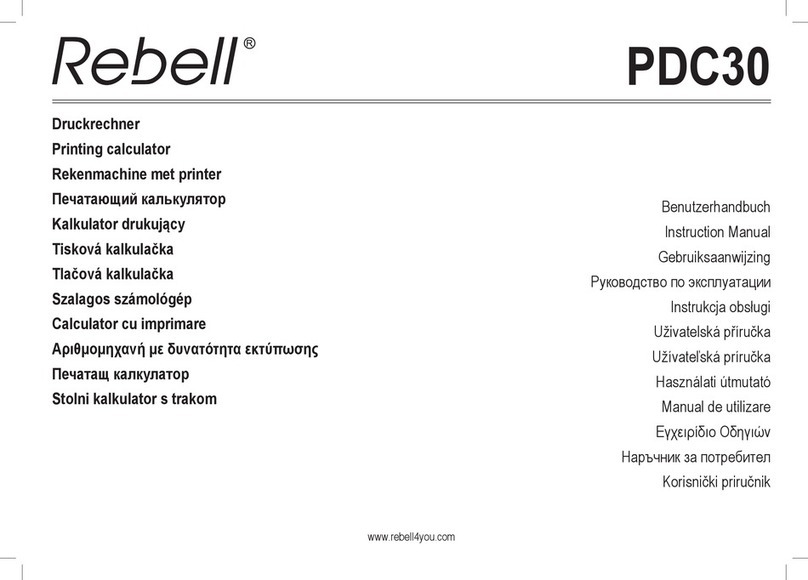5–DE
wobei die Indikation “ ” auf dem Display verschwindet.
Die Funktionen DEC, HEX, BIN, OCT (und die hiermit zusammenhängenden
Zeichen A bis F) sind im Berechnungsmodus BASE-N verfügbar und zu ihrer
Wahl genügt das Drücken jener Taste, über welcher sie gedruckt sind.
Korrektur der Eingabefehler
Der Cursor in vertikaler Lage “I“ bedeutet, dass sich der Taschenrechner um
Eingabemodus bendet. Die horizontale Lage des Cursors “_“ bedeutet, dass
sich der Taschenrechner im Modus des Überschreibens bendet.
Die werkseitige Einstellung ist im Eingabemodus. Im linearen Format können
Sie mittels Drücken von
[2ND][INS]
zwischen den beiden angeführten Modi
umschalten. Im mathematischen Format kann lediglich der Eingabemodus
verwendet werden.
Im Eingabemodus wird das Zeichen vor dem Cursor “I“ durch das Drücken
der Taste
[DEL]
gelöscht und durch die Eingabe eines anderen neuen Wertes
ersetzt.
Im Überschreibungsmodus wird das Zeichen über dem Cursor “_“ durch das
Drücken der Taste
[DEL]
gelöscht oder direkt durch die Eingabe des neuen
Zeichens ersetzt.
Zwecks Löschen aller Zeichen drücken Sie die Taste
[AC]
.
Funktion der Fehlerindikation (Error)
Sollte eine unlogische oder nichtvollziehbare mathematische Operation aus-
geführt werden, zeigt diese Funktion den Fehler und seine Position an. Mittels
Drücken der Tasten
[◄]
oder
[►]
nden Sie den Fehler und berichtigen Sie ihn
vor dem erneuten Durchführen der Berechnung.
Überspielfunktion (Replay)
Diese Funktion speichert im Speicher die zuletzt auszuführenden Operationen
im COMP-Modus. Durch das Drücken der Tasten
[▼]
oder
[▲]
nach der letzten
Berechnung können Sie die zuletzt durchgeführten Operationen betrachten.
Mithilfe der Tasten
[◄]
oder
[►]
können Sie die eingegebenen Schritte
nachvollziehen und ggf. die Werte oder Befehle für die weiteren Berechnungen
editieren.
Die im Speicher abgelegten Informationen werden nach dem Abschalten des
Taschenrechners, dem Drücken der Taste
[ON]
, beim Reset, bei der Änderung
des Formats der Darstellung oder des Berechnungsmodus gelöscht.
Ist der Speicher voll, werden schrittweise die ältesten Aufzeichnungen durch
neue ersetzt.
Berechnungen unter Verwendung des Speichers
Der Taschenrechner hat für die wiederholte Verwendung 9 verschiedene
Speicher zur Verfügung: A, B, C, D, E, F, M, X, Y. In jeden dieser 9 Speicher
kann eine reelle Zahl eingegeben werden.
•
[2ND][STO]
+
[A]
bis
[F]
,
[M]
, oder
[X]
bzw.
[Y]
ermöglichen das Einsetzen
des Wertes in die jeweilige Variable.
•
[RCL]
+
[A]
bis
[F]
,
[M]
, oder
[X]
bis
[Y]
ruft die gespeicherten Werte aus
den Variablen auf.
•
[0][2ND][STO]
+
[A]
bis
[F]
,
[M]
, oder
[X]
bis
[Y]
löscht den Inhalt der
ausgewählten Variablen.